群晖 DS918+免费扩展 ---- M.2 NVMe SSD 缓存变储存空间
创作立场声明:磁盘有价,数据无价。友情提示操作有风险,注意备份。
DS918+ 白群晖已经使用了快2个年头了,4个盘位早已插满,本着不插满不舒服的原则,两条M.2 SSD插满,内存加满……
但是群晖DS918+的SSD只能当作缓存盘使用,家用用户少,SSD缓存的使用感觉提升不大。下载盘确只能用普通硬盘,transmission挂机10m+的上传总让人担心硬盘的寿命,总想把群晖DS918+的M.2 NVMe SSD缓存盘转为储存空间,一来可以无成本增加存储空间,省去那昂贵的扩展设备(DX517快抵上一台新的DS918了……),二来MLC的固态硬盘当下载盘也物尽其用,节省普通硬盘的寿命,但是在国内几乎没有相关的教程,但是感觉群晖建立在linux的基础上,应该有办法,故在国外论坛搜索,发现国外大神的经验,特此分享在这里:-
磁盘有价,数据无价。友情提示操作有风险,注意备份。
1 下载SSH工具
我用的是putty,免费自己下载
2 开启SSH
群晖 控制面板 – 应用程序 – 终端机和SNMP
启动SSH功能
3 启动 PuTTY 以连接到自己群晖
使用SSH工具putty以连接到自己群晖IP 地址
4 登录并提升用户权限
在命令窗口login as:填写 "admin" 用户名,“admin”帐户属于群晖上的 Local Administrators 群组
输入你自己群晖的admin的密码,注意linux输入密码时不会显示,输入完直接按回车就好,不对请检查你admin的密码是否输入正确,再次输入
运行 sudo -i 命令,如以下屏幕截图所示
密码:再次输入用于登录的admin帐户的密码。
您现在可用 root 权限登录
5 查看SSD硬盘状态
输入
ls /dev/nvme*
回车
会显示 /dev/nvme0n1 或者/dev/nvme1n1,显示的内容根据你所安装SSD的数量和位置,安装一个显示一个,安装两个显示两个
查看磁盘信息,如果是想查看第一个插口上的ssd
输入
fdisk -l /dev/nvme0n1
回车
查看第二个插口上的ssd
输入
fdisk -l /dev/nvme1n1
回车
6 创建分区
在第一块SSD上创建分区
输入
synopartition --part /dev/nvme0n1 12
回车
如果想在第二块SSD上创建分区
输入
synopartition --part /dev/nvme1n1 12
回车
输入“Y”,确认
这步将创建遵循DSM所需的分区。
7 查看创建的分区布局
查看第一块SSD的分区布局,
输入
fdisk -l /dev/nvme0n1
回车
*上面的红色的名字将用在第8步创建阵列,请记住
查看第二块SSD请使用
输入
fdisk -l /dev/ nvme1n1
回车
8 创建磁盘阵列(我觉得应该是储存池)
这里创建“Basis”的阵列,其他类型的阵列,大神没有测试过,但是我觉也没有人会把SSD做RAID吧……
输入
cat /proc/mdstat
回车
看到当前Raid设置(储存池的设置)
md0是系统分区,而md1是系统交换。 当前的卷/存储池是从md2开始的,这里大神储存池一共到了md3,如果自己的储存空间显示的更多,请在下面创建储存池时在你自己上面显示的储存池数字加一
创建你自己的NVME Basic创建阵列
输入
mdadm --create /dev/md4 --level=1 --raid-devices=1 --force /dev/nvme0n1p3
回车
注意这里的/dev/nvme0n1p3要和第7步查看创建的分区布局中红色线上的名字一样
如果已经创建了md4,请使用md5,输入“y”
9 创建filesystem 储存空间
创建ext4格式
输入
mkfs.ext4 -F /dev/md5
回车
创建btrfs格式(好像在这上面可以使用虚拟机的储存)
输入
mkfs.btrfs -f /dev/md5
回车
10 重启
输入
Reboot
回车
重启
到此结束,重启后你就会在群晖-储存空间管理员-储存空间中看到新的储存空间
经过大神测试,系统升级也不影响创建的空间,但是还是小心为妙,我把创建的SSD空间当作下载盘使用,以防万一,谢谢。磁盘有价,数据无价。友情提示操作有风险,注意备份。


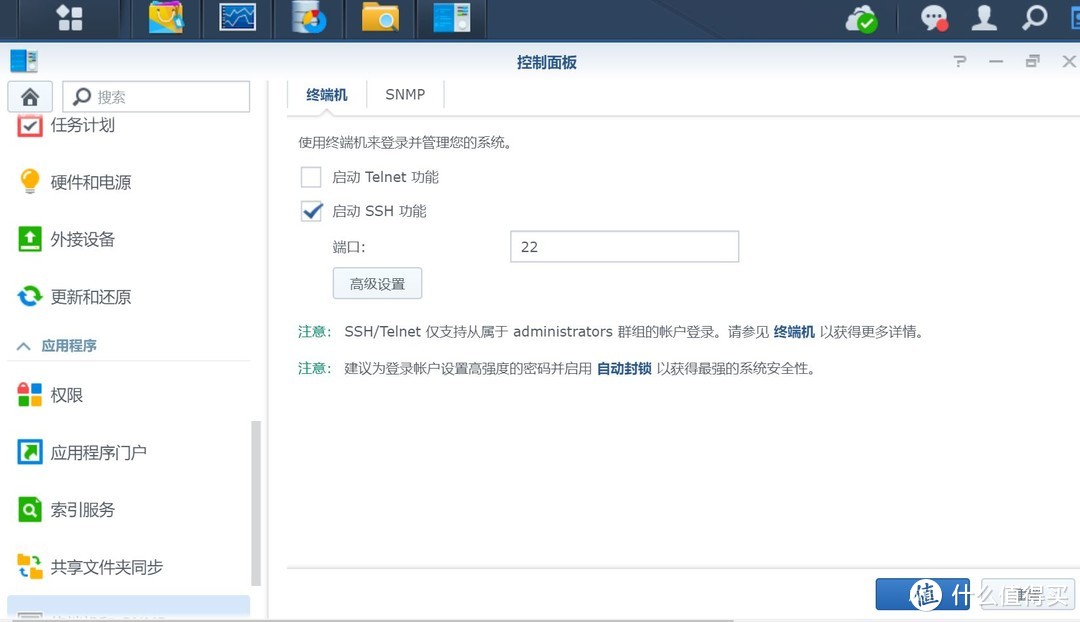
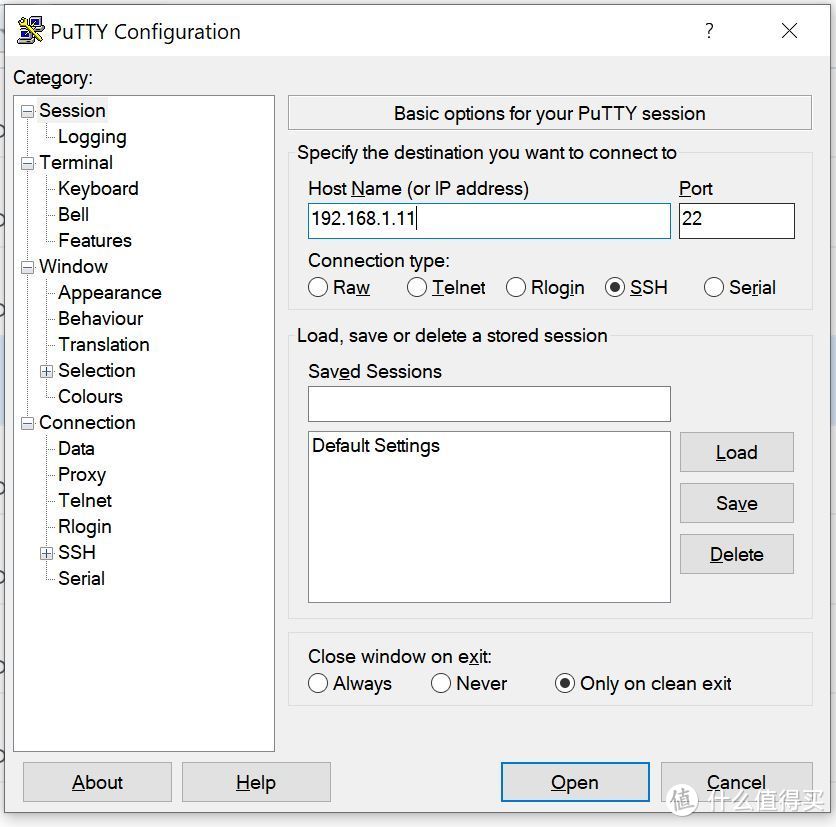
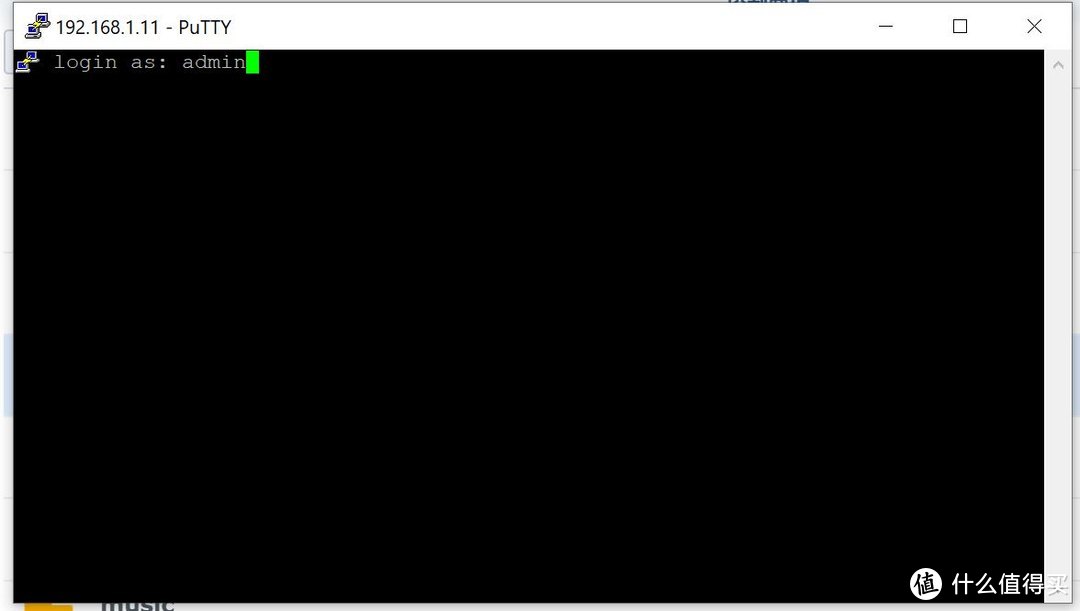
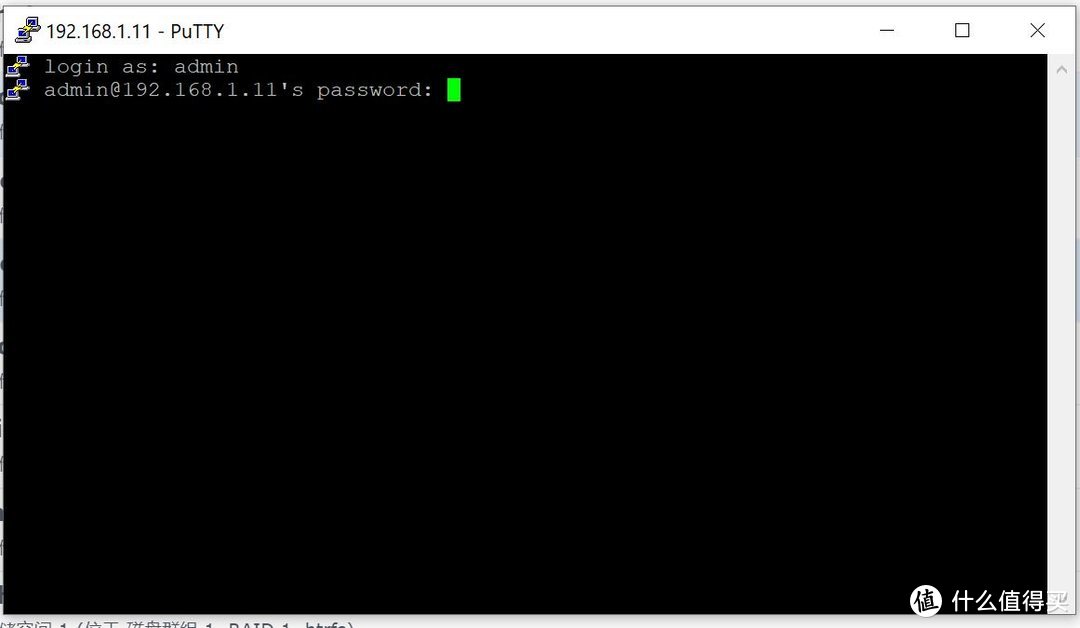
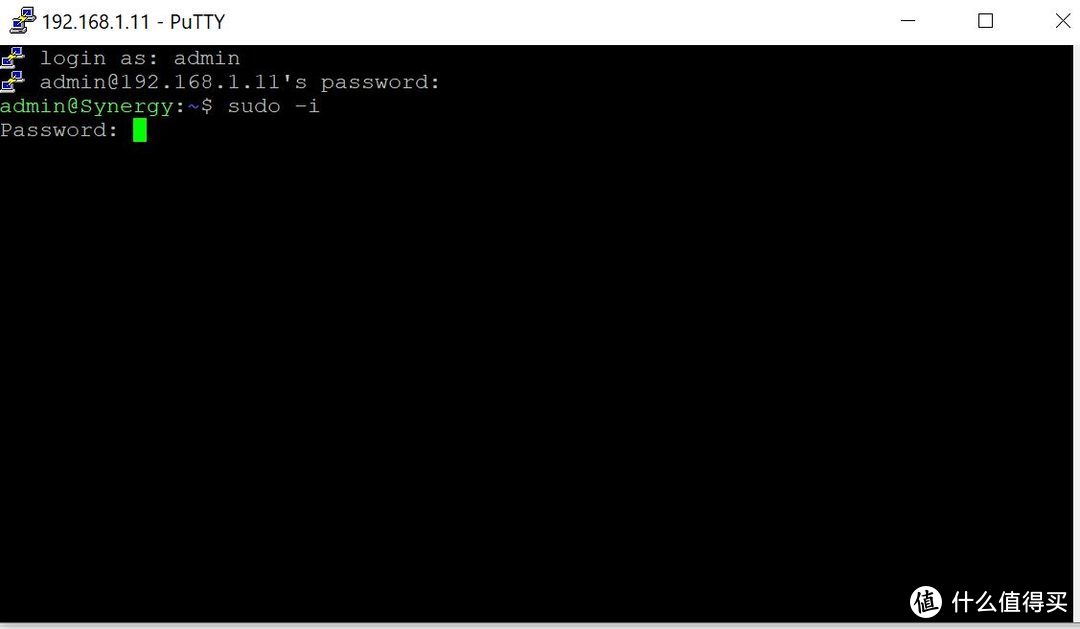
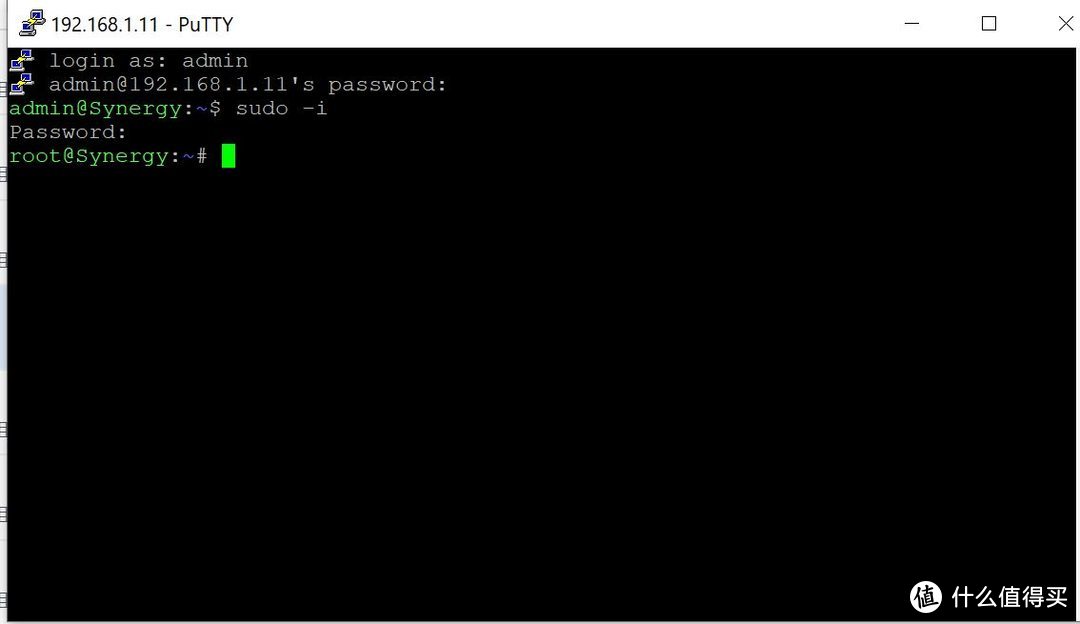

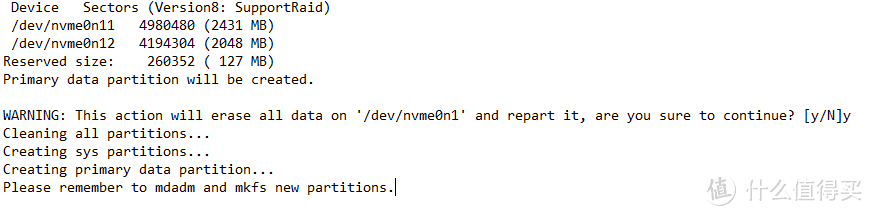
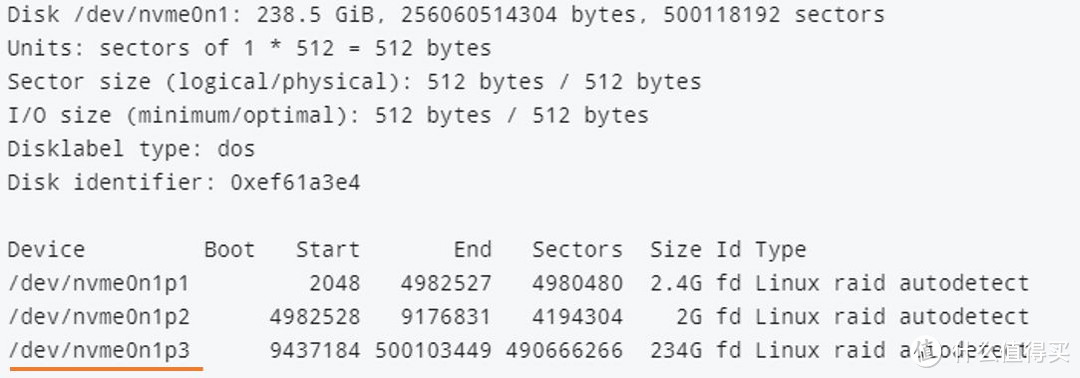
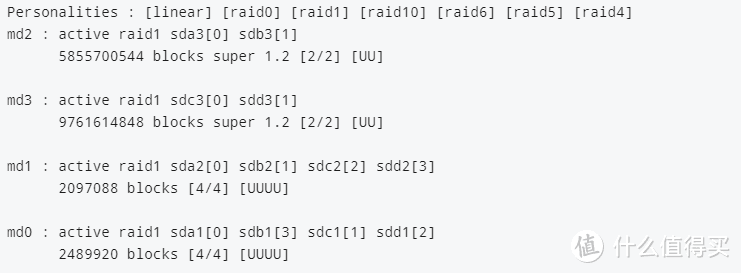
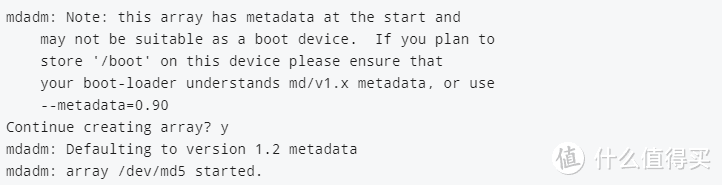
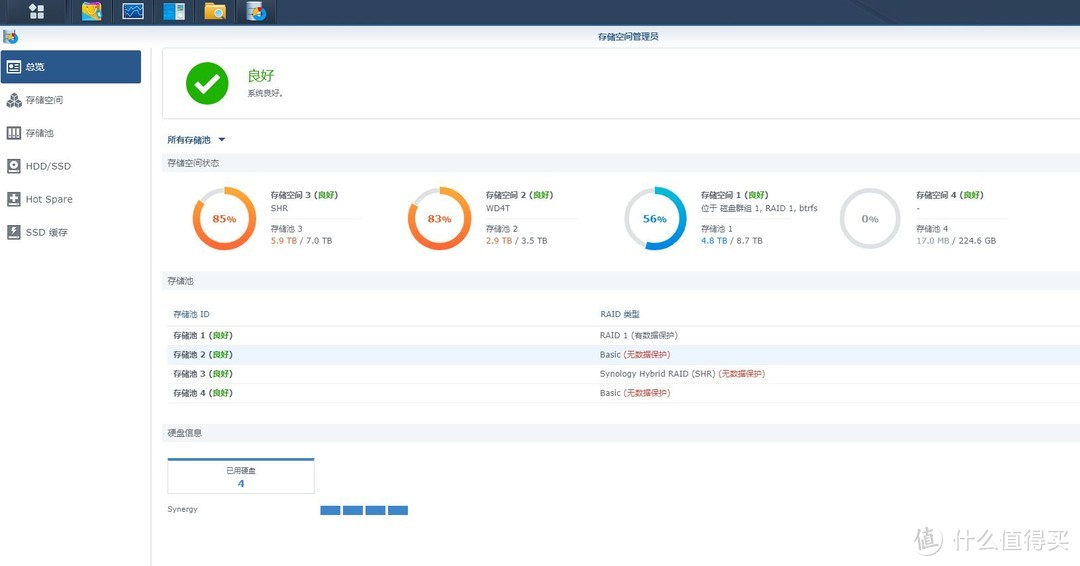
































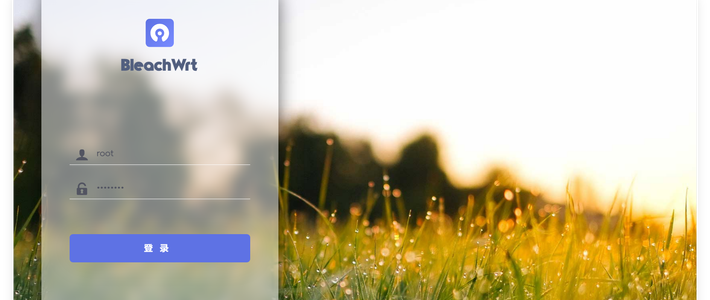



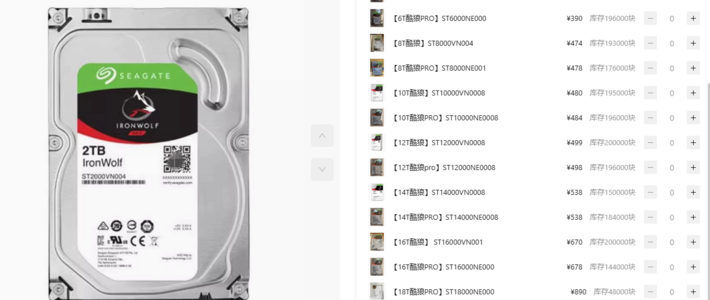
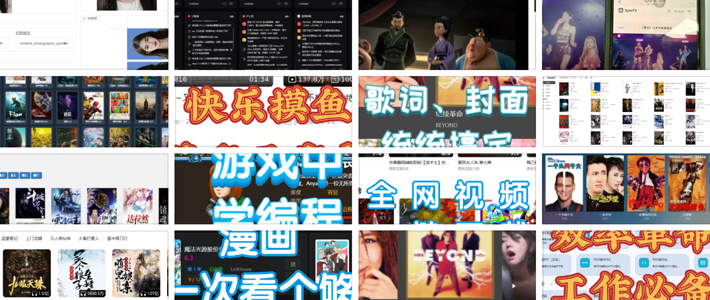
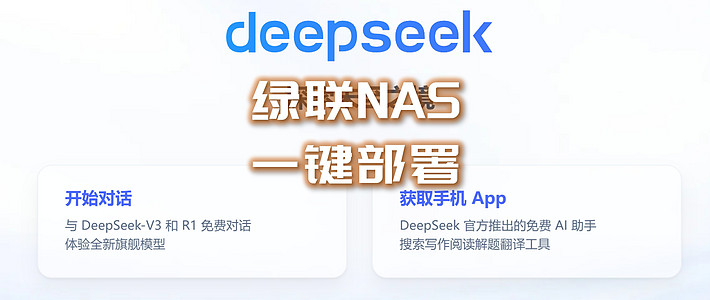



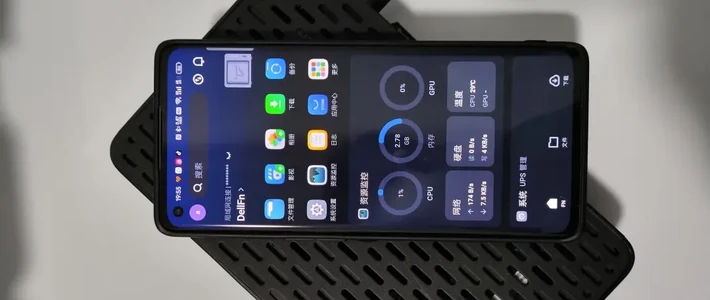
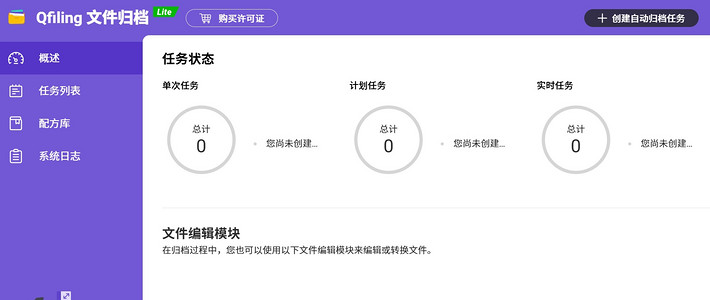


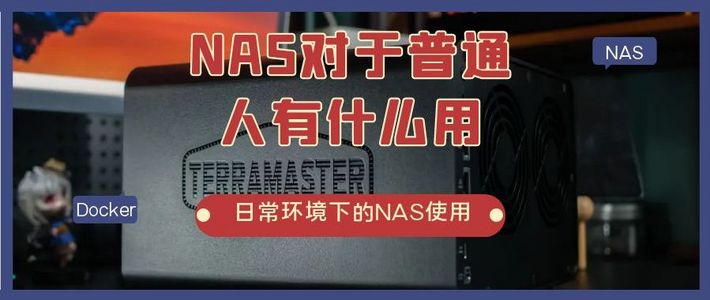


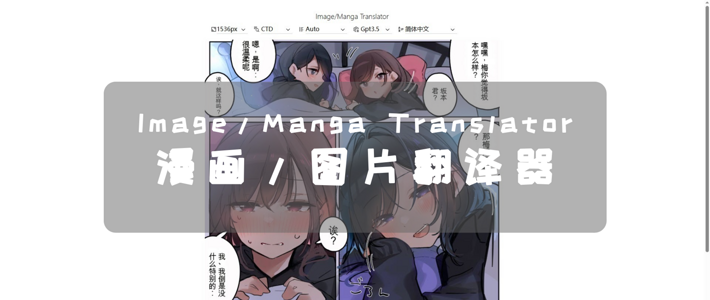







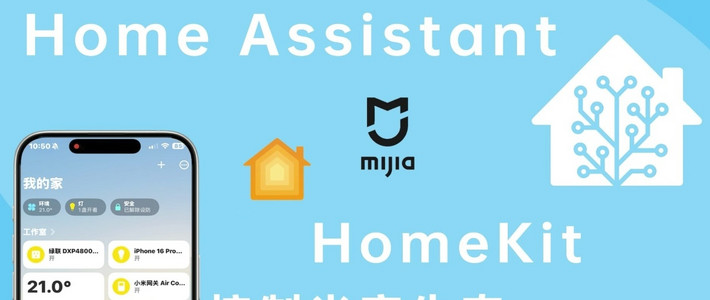
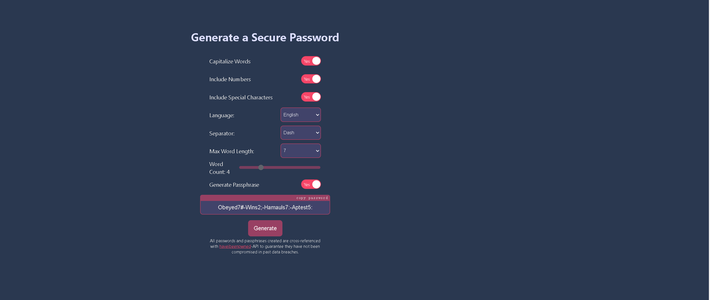


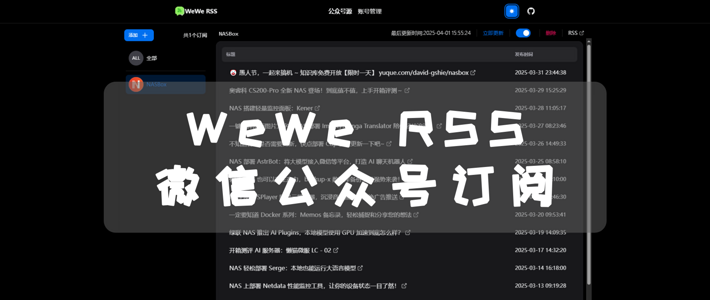


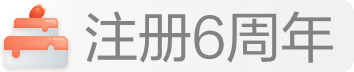



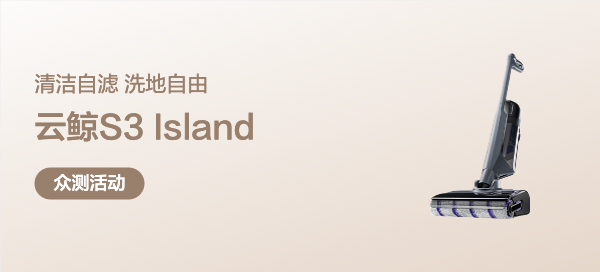


















太一Thaiyee
校验提示文案
happ
校验提示文案
肥客泉
校验提示文案
值友1900484477
校验提示文案
值友4029074852
校验提示文案
值友7656769513
校验提示文案
王府深夜杂货铺
具体怎么操作呀,省略了步骤小白卡死了
校验提示文案
dani
校验提示文案
WeizSun
校验提示文案
笑倾橙
校验提示文案
wzpok
校验提示文案
虎克船长
校验提示文案
erbobo
校验提示文案
转身就买
校验提示文案
erbobo
校验提示文案
erbobo
校验提示文案
erbobo
校验提示文案
erbobo
校验提示文案
值友7059365402
校验提示文案
Tocopy
校验提示文案
活动小小值
校验提示文案
callmeale
校验提示文案
极速悍将
校验提示文案
值友2628108106
校验提示文案